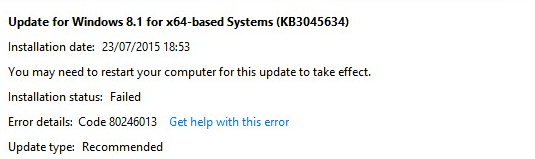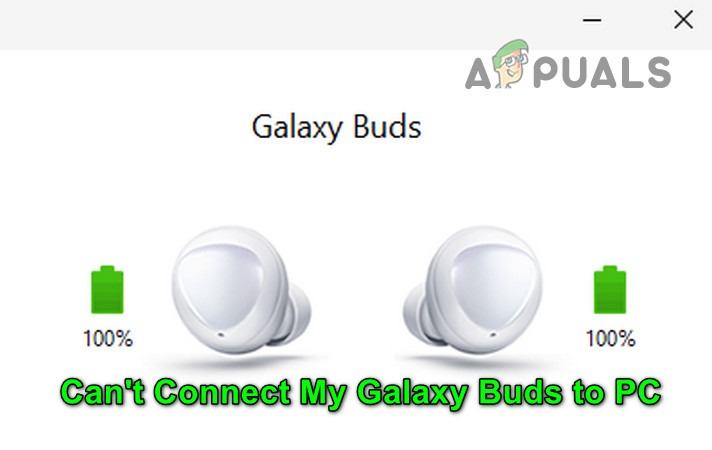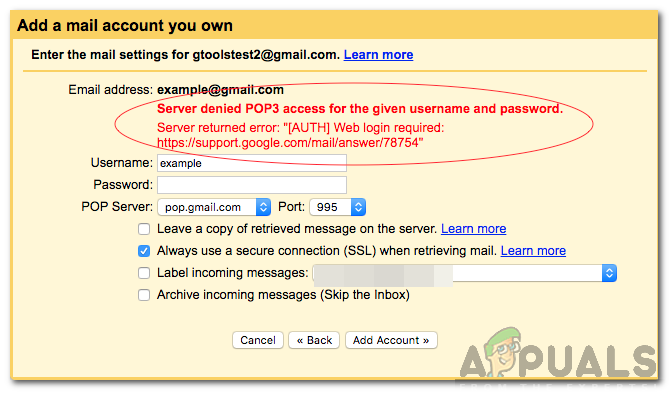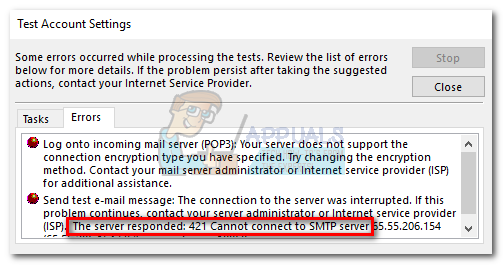Wie behebe ich den Spotify-Fehlercode 2?
Spotify ist ein Mediendienstanbieter, der vor allem für seine Audio-Streaming-Dienste bekannt ist. Spotify mit Sitz in Schweden wurde 2006 gegründet. Das Unternehmen hat langsam an Bekanntheit gewonnen und bietet seine Dienstleistungen in immer mehr Ländern an. Neben der Website verfügt Spotify auch über eine Windows-Anwendung, die Sie herunterladen und auf Ihrem System installieren können. In einigen Fällen kann das Anmelden jedoch zu einer Hürde werden, und bei jedem Anmeldeversuch wird eine Fehlermeldung angezeigt. Der Fehlercode 2 tritt während des gleichen Phänomens auf. Die Ursache des Fehlers ist normalerweise ein Fehler in Ihrer Netzwerkverbindung.
 Spotify-Fehlercode 2
Spotify-Fehlercode 2
Da Spotify eine der am häufigsten verwendeten Apps zum Musikhören ist, tritt dieser Fehler häufig auf und es gibt viele Lösungen dafür, mit denen Sie versuchen können, den Fehler zu beseitigen, der auch vielen anderen Menschen geholfen hat.
Was verursacht den Spotify-Fehlercode 2?
Wenn nun beim Versuch, sich anzumelden, die Fehlermeldung angezeigt wird, kann es verschiedene Ursachen für diesen Fehler geben, und die Ursache kann von Benutzer zu Benutzer unterschiedlich sein. Einige der häufigsten Ursachen für diesen Fehler sind:
- Hinter Proxy / Firewall: Wenn Sie die Spotify-App auf Ihrem Computer verwenden und sich hinter einem Proxy oder einer strengen Firewall befinden, können Sie Spotify aufgrund der auf dem Proxy oder der Firewall Ihres Netzwerks festgelegten Regeln möglicherweise nicht verwenden, da sie blockiert Spotify-Verbindungen. Manchmal richten Netzwerkadministratoren solche Einschränkungen in ihrem Netzwerk ein, sodass die Benutzer bestimmte Apps wie Spotify nicht verwenden können, da sie die von diesen Apps verwendeten Ports oder die von diesen Apps verwendeten Domänen / IP-Adressen blockieren, um eine Verbindung zu ihren Servern herzustellen und sich mit diesen zu authentifizieren. Daher kann es eine Ursache für diesen Fehler sein, sich hinter einer strengen Firewall oder einem Proxy zu befinden.
- DNS-Cache für einige Zeit nicht geleert: Wenn Sie einen Windows-Computer verwenden und Ihren DNS-Cache eine Weile nicht geleert haben (viele Leute tun dies tatsächlich nicht), kann der Fehler verursacht werden, weil Ihr DNS-Cache viel Müll enthält Dadurch kann die Spotify-App keine Verbindung zu ihren Servern herstellen. Dies liegt daran, dass die App die IP-Adresse der Domänen / URLs, mit denen sie eine Verbindung zu ihren Servern herstellt, nicht auflösen kann, wenn Ihr DNS-Cache nicht geleert wurde.
- Blockieren von Spotify-Nameservern / -Domänen in Ihrer Hosts-Datei: Eine andere Möglichkeit besteht darin, dass Ihre Hosts-Datei möglicherweise optimiert und die Spotify-Nameserver / -Domänen / IP-Adressen zur Blacklist hinzugefügt wurden, aufgrund derer Ihr Computer nicht auf Spotify zugreifen oder keine Verbindung herstellen kann Server.
- Beschädigte Spotify-App: In einigen Fällen kann dieser Fehler auftreten, wenn Ihre Spotify-App durch eine Malware oder einen Virus beschädigt wurde oder die Dateien der Anwendung beschädigt wurden. Abhilfe schafft hier die Neuinstallation von Spotify.
Im Folgenden sind einige Lösungen aufgeführt, mit denen Sie versuchen können, diesen Fehler zu beheben. Da die Gültigkeit der Lösung von der Ursache des Problems abhängt, funktioniert möglicherweise nicht jede Lösung für Sie. Probieren Sie sie alle aus.
Lösung 1: Reinigen Sie die Neuinstallation von Spotify
Die erste Lösung, die Sie versuchen können, besteht darin, eine Neuinstallation von Spotify auf Ihrem Computer durchzuführen. Dazu müssen Sie Spotify zuerst vollständig von Ihrem System deinstallieren und anschließend Spotify erneut installieren. So geht’s:
- Deinstallieren Sie Spotify zunächst über die Systemsteuerung in Windows.
- Öffnen Sie dann das Dialogfeld Ausführen, indem Sie Windows-Taste + R drücken und% AppData% eingeben.
- Löschen Sie von dort aus alle Spotify-Ordner, die Sie in Local und Roaming sehen
 Spotify-Ordner im Roaming-Verzeichnis
Spotify-Ordner im Roaming-Verzeichnis - Starten Sie anschließend Ihren Computer neu, laden Sie das neueste Spotify für Windows herunter und installieren Sie es.
Wenn der Fehler durch eine Beschädigung von Spotify oder ähnliches verursacht wurde, kann das Problem hoffentlich durch eine Neuinstallation behoben werden.
Lösung 2: DNS in Windows leeren
Wenn sich in Ihrem DNS-Cache ein ziemlicher Müll befindet, ist es manchmal möglich, dass Spotify-Nameserver nicht ordnungsgemäß in ihre IP-Adressen aufgelöst werden. Die Problemumgehung besteht darin, den DNS-Cache in Windows zu leeren. Das ist ziemlich einfach. So geht’s:
- Öffnen Sie das Startmenü und geben Sie cmd ein.
- Klicken Sie mit der rechten Maustaste auf die erste Auswahl und klicken Sie auf Als Administrator ausführen.
- Geben Sie nach dem Öffnen der Eingabeaufforderung diesen Befehl ein und drücken Sie die Eingabetaste.
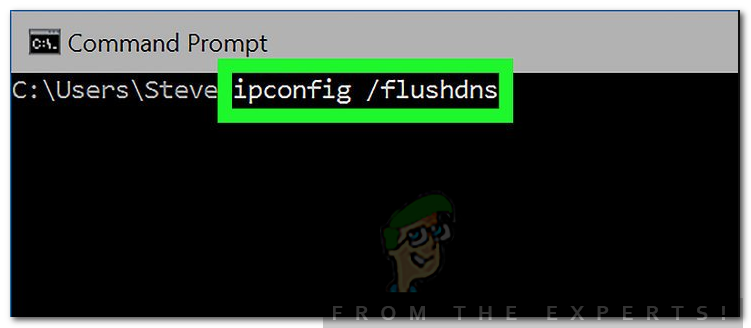 DNS spülen
DNS spülen
Lösung 3: Entfernen Sie alle Spotify-Nameserver aus der Hosts-Datei
Wenn in Ihrer Windows-Hosts-Datei Spotify-Nameserver auf der schwarzen Liste stehen, können Sie Spotify überhaupt nicht verwenden oder keine Verbindung zu Spotify-Servern herstellen. Die Problemumgehung besteht darin, festzustellen, ob Ihre Hosts-Datei solche Einträge enthält.
- Öffnen Sie dazu das Startmenü und suchen Sie nach Notepad.
- Öffnen Sie den Editor mit Administratorrechten, indem Sie mit der rechten Maustaste auf das entsprechende Symbol klicken und auf Als Administrator ausführen klicken.
 Notepad als Administrator ausführen
Notepad als Administrator ausführen - Klicken Sie nun in der Menüleiste auf die Option Datei und wählen Sie Öffnen.
- Navigieren Sie zum Verzeichnis C: Windows System32 drivers etc und öffnen Sie die als Host bezeichnete Datei.
- Jetzt wird die Hosts-Datei in Ihrem Editor geöffnet.
- Überprüfen Sie, ob Einträge, die Spotify enthalten oder schnell sind, in der Datei vorhanden sind. Ein Beispiel für solche Einträge ist unten angegeben:
- Überprüfen Sie, ob Spotify einen Eintrag enthält, und entfernen Sie ihn aus der Hosts-Datei. Schließen Sie dann die Hosts-Datei und prüfen Sie, ob Sie sich anschließend bei Ihrem Spotify-Konto anmelden können.
Lösung 4: Deaktivieren Sie Antivirus / Firewall
Es ist in der Tat möglich, dass Spotify den Zugriff auf seine Server blockiert, wenn Sie ein anderes Antivirenprogramm als Windows Defender oder eine strenge Firewall-Richtlinie auf Ihrem Computer verwenden. Deaktivieren Sie alle anderen Antivirenprogramme, die Sie möglicherweise auf Ihrem Computer installiert haben, außer Windows Defender, und deaktivieren Sie auch die Windows-Firewall. Überprüfen Sie anschließend erneut, ob Sie Spotify verwenden und sich dann bei Ihrem Konto anmelden können.
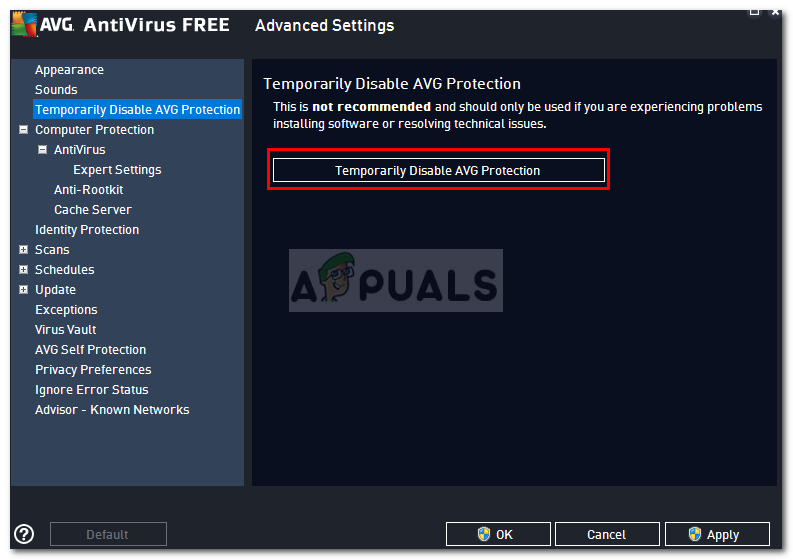 Antivirus deaktivieren
Antivirus deaktivieren
Lösung 5: Starten Sie Ihren Router neu
Ein Benutzer in den Spotify-Foren berichtete, dass sein Problem nach dem Neustart des Routers behoben wurde. Manchmal sind Router nicht in der Lage, die Nameserver von Domänen in IP-Adressen aufzulösen, und sie benötigen einen Neustart, um sie zu reparieren. Sie können also versuchen, den Hauptrouter Ihres Netzwerks neu zu starten und festzustellen, ob Ihr Problem danach behoben ist.

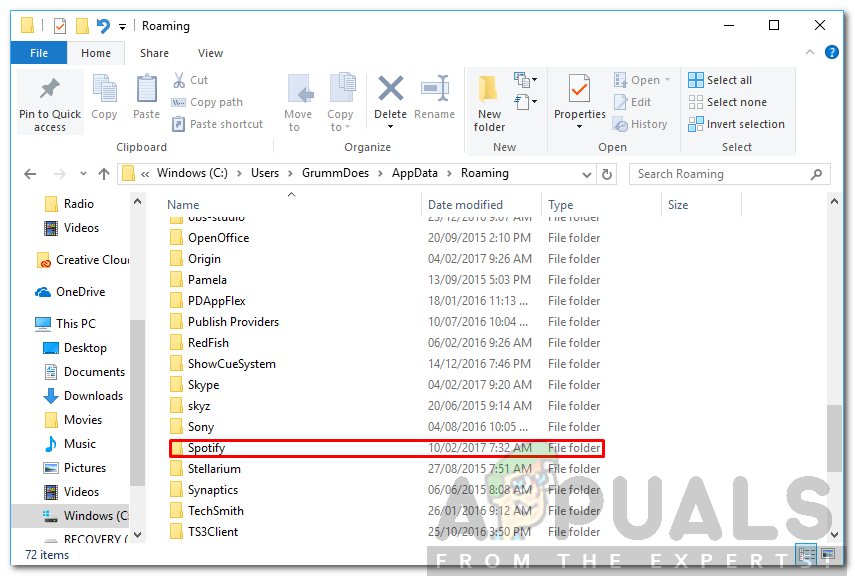 Spotify-Ordner im Roaming-Verzeichnis
Spotify-Ordner im Roaming-Verzeichnis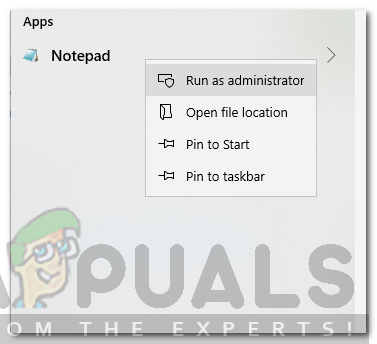 Notepad als Administrator ausführen
Notepad als Administrator ausführen